
Jenkin je open source automatizační server založený na Javě, který nabízí snadný způsob, jak nastavit kontinuální integraci a kontinuální doručování (CI/CD).
Nepřetržitá integrace (CI) je postup DevOps, při kterém členové týmu pravidelně zasílají změny kódu do úložiště správy verzí, po kterých se spouští automatizovaná sestavení a testy. Průběžné doručování (CD) je řada postupů, při kterých se změny kódu automaticky sestavují, testují a nasazují do produkce.
Tento tutoriál vás provede kroky instalace Jenkinse na systém CentOS 7 pomocí oficiálního úložiště Jenkins.
Předpoklady #
Než budete pokračovat v tomto tutoriálu, ujistěte se, že jste přihlášeni jako uživatel s právy sudo.
Instalace Jenkins #
Chcete-li nainstalovat Jenkins na váš systém CentOS, postupujte podle následujících kroků:
-
Jenkins je Java aplikace, takže prvním krokem je instalace Javy. Spusťte následující příkaz pro instalaci balíčku OpenJDK 8:
sudo yum install java-1.8.0-openjdk-develAktuální verze Jenkins zatím nepodporuje Javu 10 (a Javu 11). Pokud máte na svém počítači nainstalováno více verzí Java, ujistěte se, že Java 8 je výchozí verzí Java.
-
Dalším krokem je povolení úložiště Jenkins. Chcete-li to provést, importujte klíč GPG pomocí následujícího
curlpříkaz:curl --silent --location http://pkg.jenkins-ci.org/redhat-stable/jenkins.repo | sudo tee /etc/yum.repos.d/jenkins.repoA přidejte úložiště do systému pomocí:
sudo rpm --import https://jenkins-ci.org/redhat/jenkins-ci.org.key -
Jakmile je úložiště povoleno, nainstalujte nejnovější stabilní verzi Jenkins zadáním:
sudo yum install jenkinsPo dokončení procesu instalace spusťte službu Jenkins pomocí:
sudo systemctl start jenkinsChcete-li zkontrolovat, zda se úspěšně spustil, spusťte:
systemctl status jenkinsMěli byste vidět něco podobného:
● jenkins.service - LSB: Jenkins Automation Server Loaded: loaded (/etc/rc.d/init.d/jenkins; bad; vendor preset: disabled) Active: active (running) since Thu 2018-09-20 14:58:21 UTC; 15s ago Docs: man:systemd-sysv-generator(8) Process: 2367 ExecStart=/etc/rc.d/init.d/jenkins start (code=exited, status=0/SUCCESS) CGroup: /system.slice/jenkins.serviceNakonec povolte spuštění služby Jenkins při spouštění systému.
sudo systemctl enable jenkinsjenkins.service is not a native service, redirecting to /sbin/chkconfig. Executing /sbin/chkconfig jenkins on
Upravte bránu firewall #
Pokud instalujete Jenkins na vzdálený server CentOS, který je chráněn firewallem, musíte portovat 8080 .
Pomocí následujících příkazů otevřete potřebný port:
sudo firewall-cmd --permanent --zone=public --add-port=8080/tcpsudo firewall-cmd --reload
Nastavení Jenkinse #
Chcete-li nastavit svou novou instalaci Jenkins, otevřete prohlížeč a zadejte svou doménu nebo IP adresu a poté port 8080 :
http://your_ip_or_domain:8080
Zobrazí se obrazovka podobná následující, která vás vyzve k zadání hesla správce, které se vytvoří během instalace:
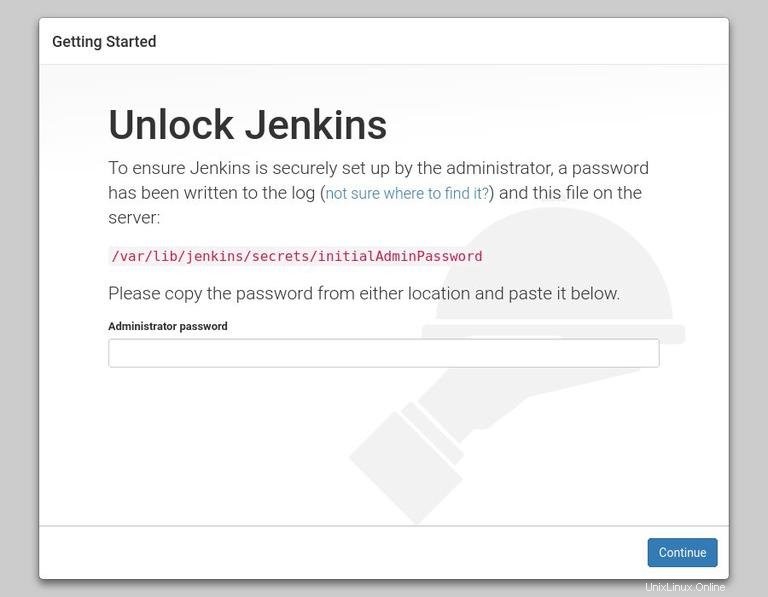
Pomocí následujícího příkazu vytiskněte heslo na svém terminálu:
sudo cat /var/lib/jenkins/secrets/initialAdminPasswordMěli byste vidět 32místné alfanumerické heslo, jak je uvedeno níže:
2115173b548f4e99a203ee99a8732a32
Zkopírujte heslo ze svého terminálu, vložte ho do pole Heslo správce a klikněte na Continue .
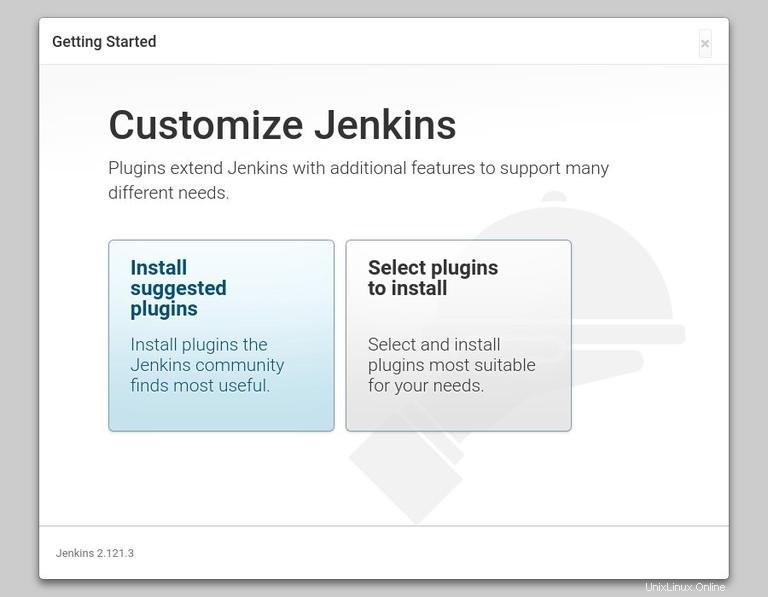
Na další obrazovce budete dotázáni, zda chcete nainstalovat navrhované pluginy nebo vybrat konkrétní pluginy. Klikněte na Install suggested plugins a instalační proces začne okamžitě.
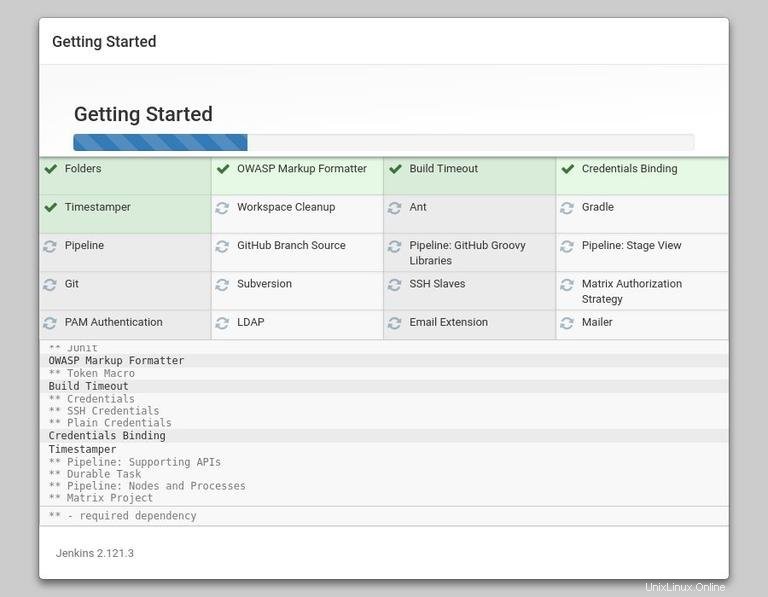
Po dokončení instalace budete vyzváni k nastavení prvního administrátora. Vyplňte všechny požadované informace a klikněte na Save and Continue .
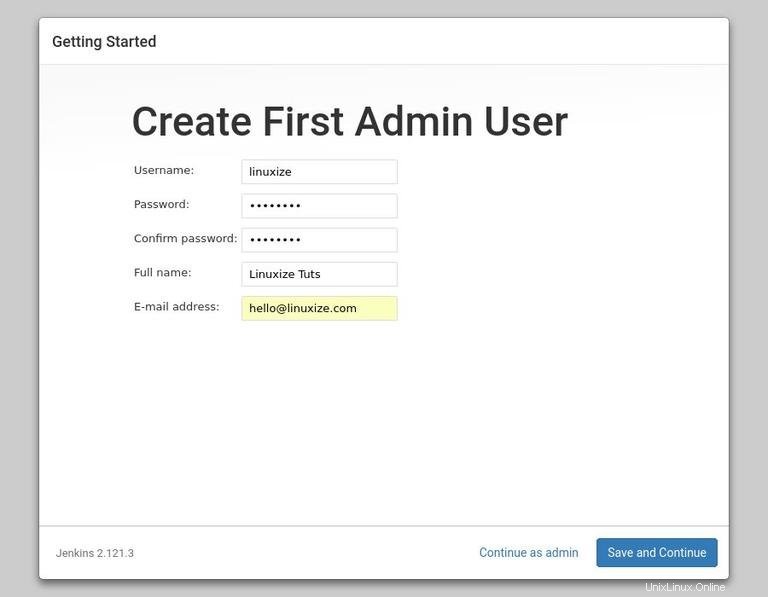
Na další stránce budete požádáni o nastavení adresy URL pro instanci Jenkins. Pole URL se vyplní automaticky vygenerovanou adresou URL.
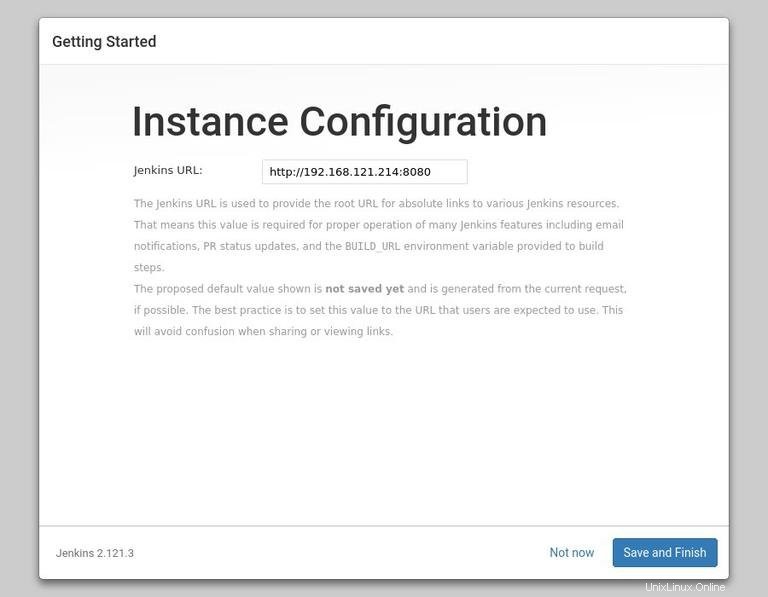
Pro dokončení nastavení potvrďte URL kliknutím na Save and Finish tlačítko.
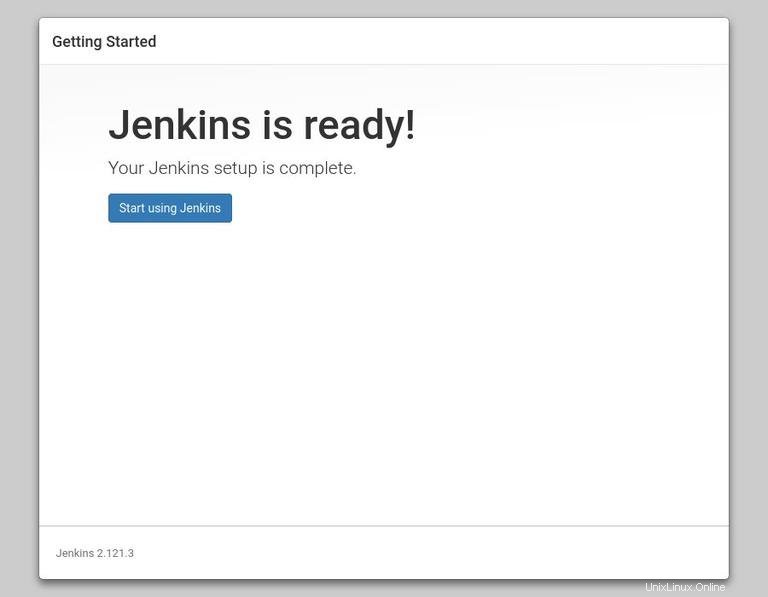
Nakonec klikněte na Start using Jenkins a budete přesměrováni na ovládací panel Jenkins přihlášený jako uživatel admin, kterého jste vytvořili v jednom z předchozích kroků.
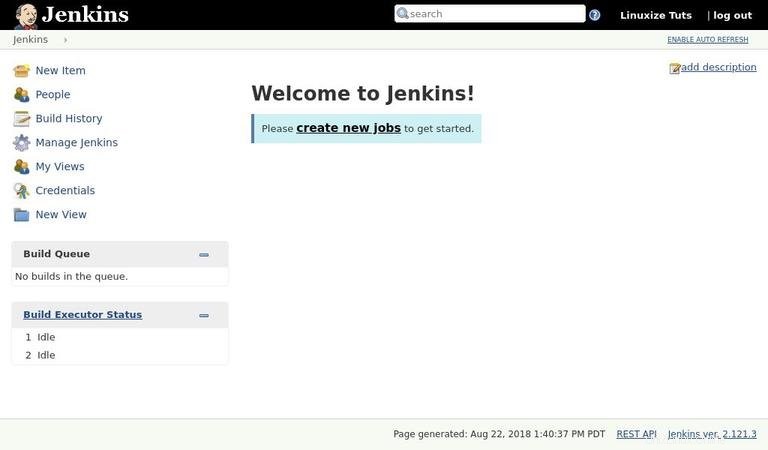
Pokud jste dosáhli tohoto bodu, úspěšně jste nainstalovali Jenkins do svého systému CentOS.